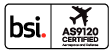[오픈 H/W]마이크로비트를 주사위처럼 사용할 수 있다??
안녕하세요 Kyle입니다~
오늘은 마이크로비트로 보드게임에서 주로 사용하는 주사위를 제작해 보도록 하겠습니다!!
주사위는 총 두 가지 방법을 이용해서 값을 받아 볼러고 하는데요
두 가지 방법이라 하면 어떤 방법을 이용하는지 궁금해하실 것 같아 설명해 드리도록 하겠습니다.
첫 번째는 일반 주사위처럼 던져서 사용하는 방법이랑
두 번째로는 손을 핀에다가 터치해서 주사위 값을 받아오는 방법을 이용할 거예요!!
두 번째 방법은 아래 사진처럼 마이크로비트에 I/O 핀이 있어 I/O 핀을 이용해서 터치식 주사위로 사용이 가능합니다.
마이크로비트 I/O핀
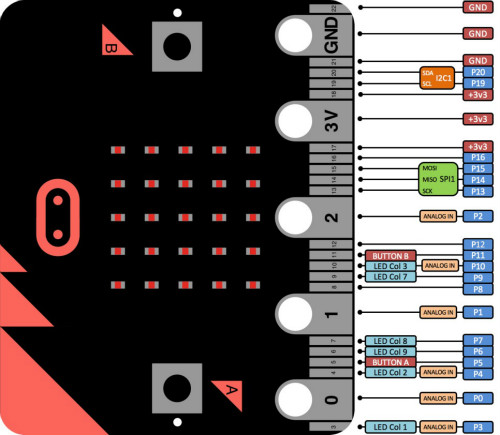
그럼 이제 마이크로비트를 이용해서 소스를 직접 구성하고 업로드해서 바로 사용해 보도록 하겠습니다!!!
일반 주사위 제작하기!!
일반 주사위 제작은 마이크로비트에 내장되어있는 가속도 센서를 사용해서 구현이 가능합니다.
Input -> on shake
Variables -> Make a Variable를 통해 x라는 변수를 생성해 줍니다.
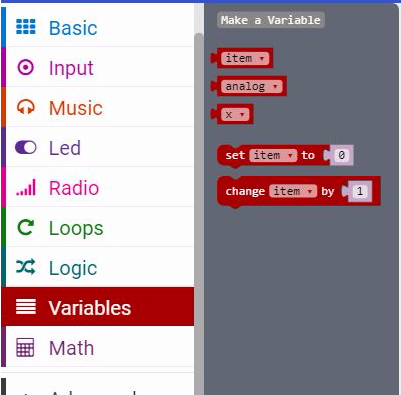
그 후 두 개에 함수와 Math -> pick random - to 6 함수를 같이 연결해주어서 아래 알고리즘과 같이
구성해주시면 바로 영상처럼 동작이 가능합니다.
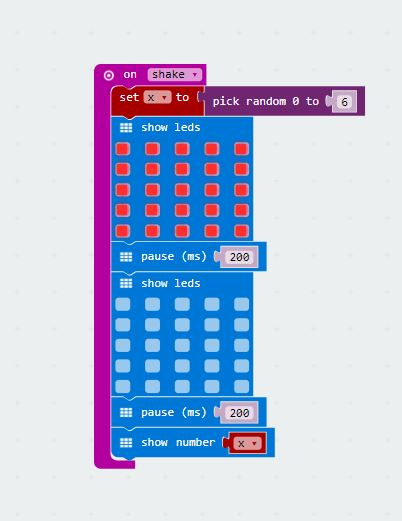
마이크로비트 일반 주사위 실행 영상
마이크로비트로 일반 주사위 만들기!
직접마이크로비트를 들어보시면 매우 가벼워서 어린아이들도 쉽게 던질 수 있는 것 같아요
(던지기 쉽다고 세게 던지시면 망가지니 조심해주세요 ㅎㅎ)
마이크로비트 주사위는 자신이 원하는 값 범위를 지정할 수 있고 다양하게 나올 수 있어서
실제로 보드게임할 때 주사위 없으면 사용해도 될 것 같아요
마이크로비트 일반 주사위 강의는 여기까지 하도록 하고 터치 주사위로 넘어가도록 해보겠습니다.
터치 주사위 조종하기!!
이번에는 마이크로비트를 흔들어서가 아닌 P0핀을 이용해서 주사위처럼 사용해 보도록 하겠습니다.
Input -> on pin p0 pressed
set 함수에 x 변수와
Math -> pick random - to 6 함수를 넣어주시고
아래 소스처럼 구현해 주시면 모든 준비는 끝납니다!!

앞에 소스랑 비슷하기도 하고 소스가 길지 않아 쉽게 따라 하실 수 있으실 거예요 ㅎㅎ
이제 그러면 순조롭게 동작을 해보도록....
하기 전에 주의하셔야 할 부분이 있는데요!!!
터치식 주사위는 그냥 P0에다가 손을 가져다가 된다고 작동이 되지 않고
P0과 GND를 같이 손을 터치해줘야 작동하니 잊지 말고 GND에도 손을 살짝 가져다 놔주세요
(영상 참고 부탁드려요)
그럼 실행 영상을 직접 보도록 할까요??
마이크로비트 터치 주사위 실행 영상
마이크로 비트로 터치 주사위 만들기!!
마이크로비트 터치식 주사위는 마이크로비트를 던지는 게 아니라서
망가질 위험도 적고 어린 친구들도 쉽게 접근할 수 있을 것 같아요
자 오늘 강의는 여기까지인데요!!
저번 강의에 사용해본 함수들이 있어서 쉽게 이해하셨을 것 같아요
모르는 부분이 있으시면 댓글 남겨주시면 천천히 알려드리도록하겠습니다.
그럼 오늘은 여기까지 하고 다음에 돌아오도록 하겠습니다.
감사합니다.
마이크로비트 카페 바로가기